1
Inkscape Varie / Re:Riempimento e contorno
« Ultimo post da bobol il Oggi alle 13:53:31 »Farlo prima o dopo non cambia nulla, la cosa importante è sapere come farlo. 

|
1
Inkscape Varie / Re:Riempimento e contorno« Ultimo post da bobol il Oggi alle 13:53:31 »Farlo prima o dopo non cambia nulla, la cosa importante è sapere come farlo.
 2
Blender / Re:La Guida a Blender 4 [v3] (Work in Progress)« Ultimo post da CyberJabba il Oggi alle 13:46:18 »5.2 - La Properties 'RENDER'.
Scorrendo la 'RENDER Properties', alla voce 'Render Engine', troviamo la possibilità di scegliere il motore di rendering da utilizzare. Le scelte disponibili sono 'Cycles', 'EEVEE' e 'Workbench'. (Fig.5-2-1)  Fig.5-2-1 Vediamole brevemente insieme: 'Cycles' è il motore fisicamente più corretto ed è quello quindi, che restituisce il risultato più accurato, ma proprio per questo, risulta anche il più esoso in termini di calcolo. 'EEVEE' è un motore basato sul Rendering in tempo reale, un pò quello che accade mentre giochiamo al nostro Videogioco preferito. Tutto viene gestisto in 'Realtime' o comunque con tempi di calcolo notevolmente inferiori. La qualità non è paragonabile a quella di 'Cycles', ma molto spesso può rivelarsi un ottimo compromesso. 'Workbench' infine, è il motore di rendering che sfrutta la 'Preview Rendering' e può essere interessante per ottenere effetti e/o rendering particolari. Fatta questa breve descrizione, ricordo che in questa guida, salvo diversa segnalazione, si farà sempre riferimento al motore di rendering 'Cycles'. Poco dopo troviamo la voce 'Device'. Se avete una 'GPU' relativamente recente, dovreste avere convenienza a scegliere la voce 'GPU', in caso contrario andate di 'CPU'. In caso di dubbi, fate delle prove e verificate di persona quale delle due soluzioni offra il risultato migliore in termini di prestazioni. (Fig.5-2-2)  Fig.5-2-2 Sotto il pannello 'Sampling', troviamo i menu 'Viewport' e 'Render', i quali si riferiscono rispettivamente al numero di 'Samples' da utilizzare per il 'Preview Rendering' all'interno della 'Viewport' e quello per il 'Rendering' vero e proprio. Valori di 'Sampling' più altri garantiscono risultati migliori, ma anche tempi di 'Rendering' superiori. Rispetto alle impostazioni predefinite, leggermente sovradimensionate (soprattutto con scene ben illuminate), solitamente risultano sufficienti valori di 'Sampling' ben inferiori e generalmente '64/128' per la 'Preview' e '256/512' per il 'Rendering', potrebbero essere già più che sufficienti. In entrambi i menu inoltre, sono disponibili le voci dedicate all'attivazione del 'Denoise' (soppressione del rumore) e se non avete esigenze particolari, vi consiglio per il momento di lasciarle invariate. (Fig.5-2-3)  Fig.5-2-3 Scorrendo ancora la 'RENDER Properties', poco sotto troviamo il pannello 'Film', dove è presente l'utile voce 'Transparent', che una volta attivata, permette di abilitare il canale alpha e di conseguenza rendere trasparente lo sfondo del nostro rendering. (Fig.5-2-4)  Fig.5-2-4 Poco più in basso troviamo il pannello 'Peformance', con all'interno le voci 'Thread' e 'Memory'. In 'Thread' sono specificati quanti 'Core/Thread' della 'Cpu' saranno dedicati al 'Rendering' e come impostazione predefinita, vengono assegnati tutti quelli disponibili (Auto-Detect). A volte però, potrebbe essere opportuno diminuire questo valore. Nel caso ad esempio non utilizziate una 'GPU' dedicata, ma al contrario una 'CPU', abbassare leggermente questo valore, vi permetterebbe di lasciare liberi giusto quei uno o due Core/Thread, per mantenere l'operabilità del computer e per poter così continuare a leggere almeno la posta! Avere un computer bloccato con carico del 100%, magari per ore, non risulta mai un'esperienza gradevole. (Fig.5-2-5).  Fig.5-2-5 Sotto la voce 'Memory' invece, troviamo il modo in cui verrà effettuato il 'Rendering', se per mezzo del 'Tiling', oppure no. Abilitando questa voce infatti, l'immagine non verrà calcolata interamente in una sola passata, ma un pò per volta, spezzettata in tanti piccoli quadratini. Alla voce 'Tile Size' è specificata proprio la dimensione di quest'ultimi. Solitamente, per un discorso prestazionale, si preferisce utilizzare 'Tile' più piccole in caso di rendering via 'CPU' e 'Tile' più grandi in caso di rendering via 'GPU'. Anche in questo caso, cronometro alla mano, fate le vostre prove e trovate il giusto compromesso. (Fig.5-2-6)  Fig.5-2-6 Infine, il pannello 'Color Management', tramite il quale è possibile variare il profilo colore, l'emulazione di determinati tipi di pellicola (Look), l'esposizione e il gamma dell'immagine, tutto in tempo reale, tramite postproduzione. (Fig.5-2-7)  Fig.5-2-7 In calce alcune esempi ottenuti tramite la modifica dei parametri del pannello 'Color Management'. (Fig.5-2-8)  Fig.5-2-8 3
Inkscape Varie / Re:Riempimento e contorno« Ultimo post da Samuele Secchiero il Oggi alle 10:48:14 »Ciao, con a destra intendo la finestra delle impostazioni contorni e riempimenti. La palette è giù in basso.
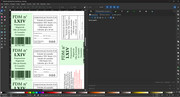 Grazie delle indicazioni. Ho notato che se creo il rettangolo e immediatamente vado a cambiare le impostazioni di riempimento e contorno è più facile farlo piuttosto che modificare il rettangolo, cambiargli di posizione ecc e DOPO cercare di cambiare le impostazioni di riempimento e contorno. 4
Blender / Re:La Guida a Blender 4 [v3] (Work in Progress)« Ultimo post da CyberJabba il 16 Maggio, 2024, 16:52:06 pm »5.1 - L' 'Editor' 'Properties' - Panoramica generale.
Siamo finalmente giunti a parlare di quello che può essere considerato il vero e proprio cuore di Blender, l' 'Editor' 'Properties'. (Fig.5-1-1)  Fig.5-1-1 L' 'Editor' 'Properties' è diviso inizialmente in 15 Schede (Tab), ognuna delle quali contenente determinate proprietà legate ciascuna ad una specifica funzione. Vedremo più in là, che questo numero può variare in base all'oggetto selezionato. (Fig.5-1-2)  Fig.5-1-2 Vediamole brevemente insieme: TOOL Questa prima Scheda (Tab), contiene le impostazioni dello 'Strumento Attivo' e dell' 'Area di Lavoro' (Workspace) corrente. RENDER Contiene tutte le impostazioni che riguardano i motori di Rendering di Blender (Cycles, EEVEE e Workbench) OUTPUT Permette di impostare le opzioni di 'Output'. Ciò include dimensioni di rendering, frequenza fotogrammi per secondo per le animazioni, proporzioni dei pixel, posizione di output e tipo di file. VIEW LAYER Contiene i controlli di visibilità riferito alle 'Collection', nato per aiutare l'organizzazione di ciò che si desidera visualizzare o su cui si desidera lavorare. SCENE Contiene le impostazioni che riguardano l'intera scena, come ad esempio le unità di misura da utilizzare, la gestione di eventuali tracce audio e le impostazioni di 'Simulazione' generale (Gravità, Rigid Body, ecc.). WORLD Questa Scheda contiene tutte le voci riguardanti il 'World', come la luce ambientale (di default impostata a Grigia) e gli effetti volumetrici. Se volete aggiungere una 'Environment Map' (Mappa Ambientale) per illuminare la scena, questo è il posto giusto. COLLECTION Contiene le impostazioni dedicate alla 'Collection' attiva, come disabilitarne la selezione, nasconderla durante il rendering e la gestione della luce indiretta. OBJECT Questa Scheda contiene valori di Location, Rotation, Scale, eventuali relazioni con altri oggetti (Parent), parametri di 'Info' a schermo e altro ancora dell'oggetto selezionato. MODIFIERS Da questa Scheda è possibile gestire i 'Modificatori'. E’ possibile aggiungerli, modificarne le impostazioni, spostarli ed infine 'applicarli' o rimuoverli. PARTICLES Contiene le impostazioni che riguardano la gestione del sistema particellare. PHYSICS Contiene le impostazioni che riguardano la gestione della 'Fisica', come Soft e Rigid Body, Cloth, Fluid e tutte le collisioni in generale. CONSTRAINTS Da questa Scheda è possibile gestire i 'Constraints' (Vincoli). Come per i 'Modificatori' è possibile aggiungerli, modificarne le impostazioni, spostarli ed infine rimuoverli. DATA OBJECT La Scheda 'Data Object' (da non confondere con quella 'Object') contiene tutte le informazioni riguardanti l'oggetto selezionato e può assumere caratteristiche diverse. Questo perché le caratteristiche di un oggetto di tipo 'Mesh' ad esempio, saranno diverse da quelle di un oggetto di tipo 'Curve', che a sua volta saranno differenti da quelle di un oggetto di tipo 'Light', di tipo 'Lattice' o di tipo 'Text', ecc. ecc. MATERIAL Qui è possibile gestire i 'Materiali', come cambiarne le proprietà, crearne di nuovi e copiarli/incollarli da e verso altri oggetti presenti nella scena. TEXTURE Da questa Scheda è possibile gestire le 'Texture'. Sono presenti diversi tipi di 'Texture' procedurali più la possibilità di caricare 'Texture' di tipo immagine. Da segnalare la possibilità di configurare la posizione delle icone tramite semplice 'RMB', effettuato all'interno dell'area nera della barra verticale. (Fig.5-1-3)  Fig.5-1-3 5
Inkscape Varie / Re:Riempimento e contorno« Ultimo post da bobol il 15 Maggio, 2024, 20:33:17 pm »Citazione Voglio cambiare il colore del bordo in giallo e nonostante selezioni a destra il contorno e vada a cliccare sul colore desiderato non me lo cambiaquesta non l'ho capita, dove "selezioni a destra il contorno"? 6
Blender / Re:Blender, Guida & Pratica - Commenti degli utenti« Ultimo post da bobol il 15 Maggio, 2024, 18:32:38 pm »WOW
 un lavorone GRAZIE Luca un lavorone GRAZIE Luca  Lo Knife Project è tutti gli effetti una booleana Comunque la modalità root del proportional editing l'avrei chiamata "a zizz e soreta"  7
Blender / Re:Blender, Guida & Pratica - Commenti degli utenti« Ultimo post da CyberJabba il 15 Maggio, 2024, 18:29:01 pm »Primi 4 Capitoli completamente riscritti e finalmente completati. Devo fare qualche piccolo aggiustamento/aggiunta ma ci siamo.
 Poi si ricomincia con la trasposizione/aggiustamento relativamente veloce del capitolo 10 che diventerà il 5 e così via per tutti gli altri. Poi si vedrà il da farsi.  CJ,  8
Blender / 4. Modellazione di base.« Ultimo post da CyberJabba il 15 Maggio, 2024, 18:03:54 pm »4.11 - Il 'Proportional Editing'.
Il 'Proportional Editing', raggiungibile dalla relativa icona posta in alto nell' 'Header' della '3D View', permette di effettuare modifiche in maniera proporzionale. In pratica permette di modificare gli elementi selezionati, influenzando però anche gli elementi vicini. Essendo questo strumento di tipo proporzionale, più un elemento sarà lontano dalla selezione e meno quest'ultimo ne sarà influenzato. Da segnalare la possibilità attivare/disattivare il 'Proportional Editing' direttamente da tastiera, tramite la pressione del tasto 'O'. (Fig.4-11-1)  Fig.4-11-1 Nell'immagine sottostante ad esempio, lo spostamento di un vertice con il 'Proportional Editing' attivo, provoca anche lo spostamento dei vertici circostanti, in maniera via via sempre meno marcata. Durante la modifica inoltre, per mezzo della rotellina del mouse, è possibile cambiare anche l'area di influenza. (Fig.4-11-2)  Fig.4-11-2 Tramite il menu 'Proportional Editing' o in alternativa utilizzando la combinazione da tastiera 'Shift O', è possibile modificare anche il tipo di curva da utilizzare durante la modifica. Tra le opzioni disponibili sono presenti le voci: 'Smooth', 'Sphere', 'Root', 'Inverse Square', 'Sharp', 'Linear', 'Constant' e 'Random'. Nell'immagine sottostante, le relative voci e i diversi risultati prodotti da ciascuna. Fig.4-11-3  Fig.4-11-3 Da segnalare le opzioni 'Connected Only' e 'Projected from View'. La prima, 'Connected Only' (Alt O), permette di modificare in maniera proporzionale solamente gli elementi connessi tra loro, escludendo dalla modifica tutti gli altri. (Fig.4-11-4)  Fig.4-11-4 La seconda invece, la 'Projected from View', permette di effettuate la modifica proporzionale, tenendo in considerazione solamente la vista utilizzata. Nell'immagine sottostante, un esempio di utilizzo della funzione 'Proportional Editing', con 'Projected from View' attivo e modifica effettuata in vista 'Front'. (Fig.4-11-5)  Fig.4-11-5 9
Inkscape Varie / Re:Contorno colorato attorno ad immagine vettoriale« Ultimo post da bobol il 15 Maggio, 2024, 15:22:27 pm »ottimo mi fa piacere.
Buon divertimento con Inkscape   10
Inkscape Varie / Re:Contorno colorato attorno ad immagine vettoriale« Ultimo post da Daniela_GE il 15 Maggio, 2024, 14:58:27 pm »SEMPLICEMENTE GRAZIE
 Seguendo questo tuo ultimo consiglio, ho risolto il problema. Grazie nuovamente per la squisita disponibilità.  |
